IRC er et av de viktigste kommunikasjonsmidleneinnen Linux-samfunnet. Til tross for sin alder bruker store prosjekter den fremdeles. Det er mange forskjellige IRC-klienter på Linux å velge mellom, men uten tvil en av de mest populære er Irssi. Årsaken til at Irssi er så populær er at det er et terminalprogram. Dette betyr at så lenge du har en terminal, vil du kunne kommunisere via IRC. Det beste av alt, siden det er et tekstbeskyttet program, bruker det veldig lite ressurser. Slik installerer du Irssi på din valgte Linux-distribusjon.
AVSLØRINGS VARSEL: Bla nedover og se videoopplæringen på slutten av denne artikkelen.
Installasjon
Ubuntu
sudo apt install irssi
Debian
sudo apt-get install irssi
Arch Linux
sudo pacman -S irssi
Fedora
sudo dnf install irssi
Opensuse
sudo zypper install irssi
Andre Linux-er

Å bygge Irssi fra kilde krever noen fåavhengigheter, men ikke for mange, ettersom programmet er tekstorientert. For å bygge, må du sørge for at du har Glib 2.6 eller nyere, pkg-config, OpenSSL, git og Terminfo. Husk at disse avhengighetene kan ha forskjellige navn, avhengig av operativsystem. For best resultat, sjekk pkgs.org, eller søk på pakken din på Linux PC.
Start Irssi-samleprosessen ved først å ta tak i kildekoden fra Github ved å bruke git kommando i terminal.
git clone https://github.com/irssi/irssi.git
Bruke CD kommando for å endre terminalen arbeidskatalog fra ~ / til den nyklonede Irssi-mappen.
cd irssi
Inne i mappen er all koden som er nødvendig for å bygge Irrsi IRC-klienten. Det første trinnet for å bygge det er å kjøre autogen manus. Dette genererer automatisk nødvendige filer.
./autogen.sh
Kjører autogen skript vil generere noen få filer, inkludert konfigurere manus. Konfigurer brukes til å skanne en PC og opprette en ny “make” -fil (aka bygginstruksjoner).
./configure
Konfigurer genererte et nytt “merke” fil. Herfra bruker du makefilen for å starte samlingen av Irssi. Forstå at dette kan ta litt tid da kompilering av programvare aldri går raskt.
make
Når GCC er ferdig med å bygge programvaren, logg deg på som rotbruker på PCen og installer Irssi på systemet.
su make install
Herfra vil du kunne starte Irssi IRC-klienten ved å åpne en terminal og angi "irssi" som en kommando.
konfigurasjon
Irssi IRC-klienten fungerer ganske bra ut av, men hvis du vil få mest mulig ut av det, er det best å konfigurere det. Konfigurasjonsfilen for Irssi er i ~ / for hver bruker. Hver bruker på PC-en som ønsker å bruke IRC-klienten, må konfigurere sin egen ~ / .Irssi / config fil. For å redigere filen åpner du en terminal og skriver ut følgende kommando.
nano ~/.irssi/config
Bli med på kanaler
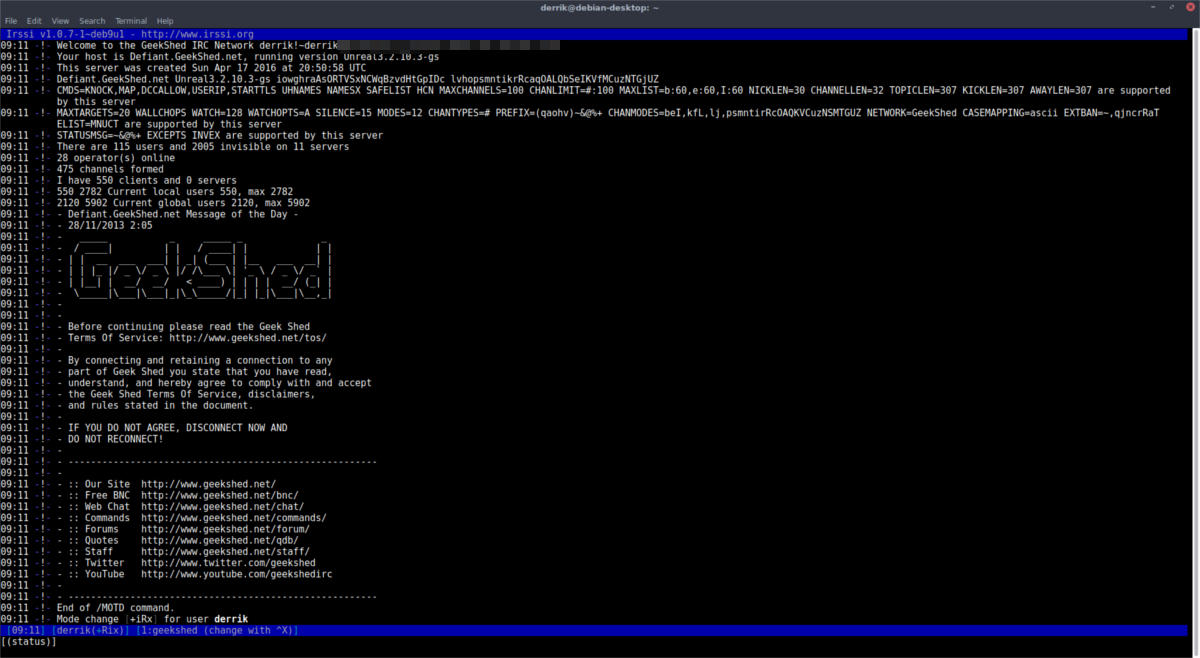
Bruke / server kommandoen for å bli medlem av den valgte IRC-serveren.
/server irc.test.net
Eventuelt, gjør det slik at Irssi alltid blir med i IRC-serveren din ved oppstart, ved å gå inn:
/server add -auto -network test irc.test.net /save
Gå til kanalen ved å bruke serverkonfigurasjonsoppsettet /bli med.
/join #testchannel
La være med:
/leave /quit
Stille inn et "nick"
Når Irssi installerer, vil det opprette en nykonfigurasjon fra standardinnstillingene på din PC. For eksempel, hvis det "virkelige navnet" på Ubuntu er "John Smith", og brukernavnet ditt "jsmith", vil Irssi legge til "John Smith" i konfigurasjonen som ditt "virkelige navn", og "jsmith" som både "kallenavnet" og “brukernavn”.
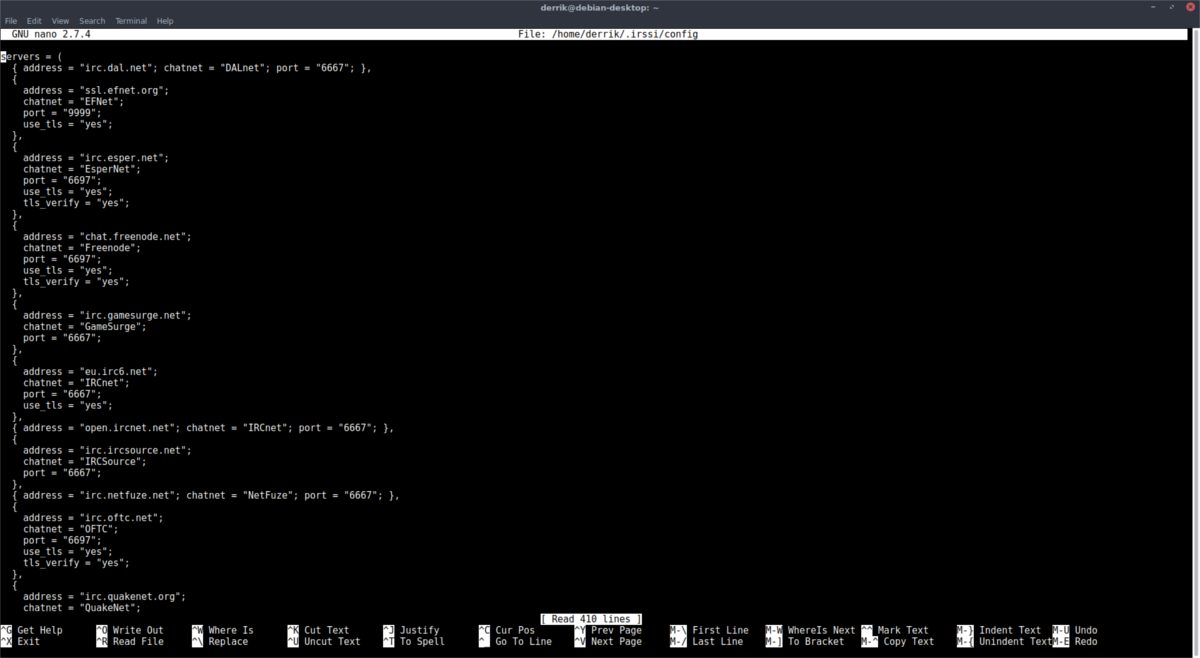
For de fleste er det ingen grunn til å endre innstillingene, da standardene er fine. Hvis du er veldig interessert i IRC, er det imidlertid en måte å endre det på. Start med å trykke Ctrl + W, og søker etter “ekte navn”. Etter virkelige navn, brukernavn, og nick, endre verdiene til noe annet. Lagre deretter konfigurasjonsfilen med Ctrl + O.
Auto Connect
Trenger du din IRC-klient for å automatisk koble til forskjellige kanaler ved oppstart? Slik gjør du det. Begynn med å bli med serveren med / server kommando.
/server irc.test.net
Bruke /kanal kommando med -auto for automatisk å logge inn.
/channel add -auto #test test
Når alle kanalene er lagt til, lagrer du endringene i konfigurasjonsfilen.
/save
Sikkerhetskopiere og kryptere Irssi-konfigurasjon
Vi har bare dekket det grunnleggende i Irssisom den gjennomsnittlige brukeren sannsynligvis ikke trenger å gjøre noe mer enn dette. Likevel, hvis du er en avansert bruker og har mange personlige ting i mappen ~ / .irssi / config, er det best å beholde en kryptert sikkerhetskopi.
Å gå krypteringsveien betyr ingen andre enn degvil ha muligheten til å få tilgang til konfigurasjonsfilen din. Forsikre deg om at GPG er installert for å starte krypteringen. Åpne deretter et terminalvindu og kryptere konfigurasjonen.
cd ~/.irssi
gpg -c config
Utgangen til krypteringen skal være ~ / .Irssi / config.gpg. Flytt den krypterte konfigurasjonsfilen til din /hjem/ mappe.
mv config.gpg ~/
Nå som filen er sikker, kan du gjerne laste den opp til Dropbox, Google Drive osv. Dekrypter filen når som helst ved å kjøre dekrypteringskommandoen i GPG.
gpg config.gpg mv config ~/.irssi</ P>













kommentarer